Im Zeitalter der ständigen Kommunikation können unerwünschte Textnachrichten und Anrufe ein erhebliches Ärgernis darstellen. Glücklicherweise bieten Android-Geräte robuste Funktionen zum Blockieren dieser unerwünschten Kommunikation und geben Benutzern die Möglichkeit, die Kontrolle über ihr mobiles Erlebnis zurückzugewinnen. In diesem Artikel führen wir Sie Schritt für Schritt durch die Anleitung zum Blockieren von Textnachrichten und Anrufen auf Ihrem Galaxy S23 und sorgen so für eine ruhigere und ablenkungsfreiere digitale Umgebung.
Galaxy S23: Textnachrichten blockieren

Verwenden der Standard-Messaging-App:
- Öffnen Sie Ihre Standard-Messaging-App auf Ihrem Galaxy S23.
- Suchen Sie die unerwünschte Nachricht und drücken Sie lange darauf.
- Es erscheint ein Popup-Menü mit verschiedenen Optionen. Wählen Sie „Blockieren“ oder „Kontakt blockieren“.
- Bestätigen Sie Ihre Auswahl, um zu verhindern, dass der Kontakt Ihnen weitere Textnachrichten sendet.
Verwendung von Messaging-Apps von Drittanbietern:
- Wenn Sie lieber Messaging-Apps von Drittanbietern wie WhatsApp oder Facebook Messenger verwenden, ist das Blockieren von Textnachrichten weiterhin möglich.
- Öffnen Sie die App und suchen Sie die Konversation mit dem Kontakt, den Sie blockieren möchten.
- Tippen Sie auf den Namen oder das Profilbild des Kontakts, um auf dessen Profil zuzugreifen.
- Suchen Sie nach der Option „Blockieren“ oder „Kontakt blockieren“ und wählen Sie sie aus.
- Bestätigen Sie Ihre Entscheidung, den Kontakt zu blockieren und zu verhindern, dass er Ihnen weitere Nachrichten sendet.
Galaxy S23: Anrufe blockieren

Verwendung der Telefon-App:
- Öffnen Sie die Telefon-App auf Ihrem Galaxy S23.
- Navigieren Sie zu Ihrem Anrufverlauf oder Ihren Kontakten und suchen Sie den unerwünschten Anrufer.
- Tippen Sie auf den Kontakt oder die Nummer, um auf deren Details zuzugreifen.
- Suchen Sie nach der Option „Blockieren“ oder „Kontakt blockieren“ und wählen Sie sie aus.
- Bestätigen Sie die Blockierungsaktion, um Anrufe vom angegebenen Kontakt zu verhindern.
Verwendung von Anrufblockierungs-Apps von Drittanbietern:
- Um die Anrufblockierungsfunktionen zu verbessern, sollten Sie die Installation von Anrufblockierungs-Apps von Drittanbietern aus dem Google Play Store in Betracht ziehen.
- Öffnen Sie den Google Play Store und suchen Sie nach „Apps zum Blockieren von Anrufen“.
- Wählen Sie eine zuverlässige App, die Ihren Bedürfnissen entspricht und über positive Bewertungen verfügt.
- Installieren Sie die App, erteilen Sie die erforderlichen Berechtigungen und befolgen Sie die bereitgestellten Anweisungen, um die Anrufblockierungseinstellungen zu konfigurieren.
- Mit diesen Apps können Sie bestimmte Nummern und unbekannte Anrufer blockieren oder sogar benutzerdefinierte Anrufsperrregeln erstellen.
Zusätzliche Tipps und Überlegungen
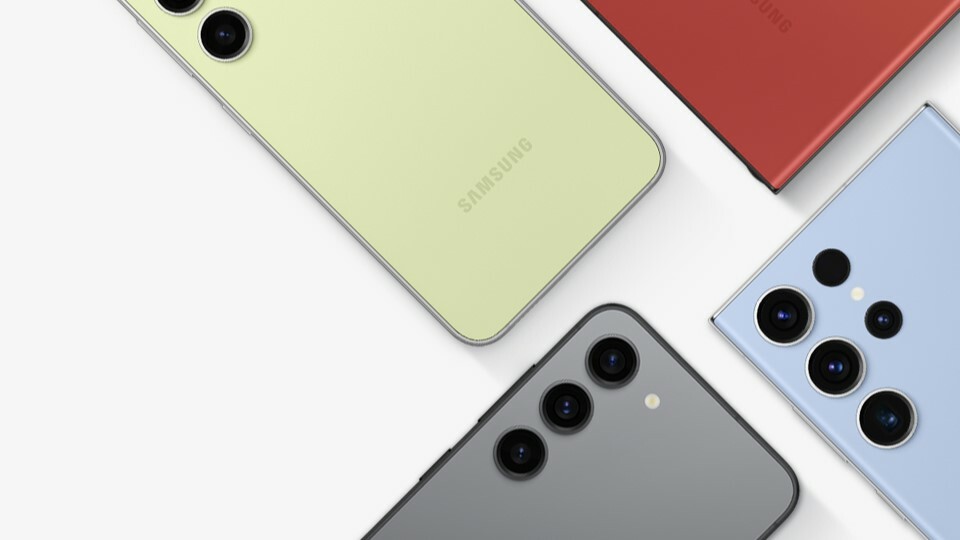
Blockierte Kontakte verwalten:
- Android-Geräte bieten Optionen zum Verwalten Ihrer blockierten Kontakte.
- Öffnen Sie die Einstellungen Ihres Geräts und navigieren Sie zum Abschnitt „Blockierte Kontakte“ oder „Blocklist“.
- Hier können Sie die Liste der blockierten Kontakte einsehen und diese bei Bedarf verwalten oder bearbeiten.
- Sie können die Blockierung eines Kontakts aufheben oder neue Kontakte zur Sperrliste hinzufügen.
Nicht stören-Modus:
- Nutzen Sie den „Bitte nicht stören“-Modus (DND) auf Ihrem Android-Gerät, um Benachrichtigungen und Anrufe besser steuern zu können.
- Öffnen Sie die Einstellungen Ihres Geräts und suchen Sie den Abschnitt „Sound & Vibration“ oder „Sound“.
- Tippen Sie auf „Bitte nicht stören“ und konfigurieren Sie den Modus nach Ihren Wünschen.
- Wenn DND aktiviert ist, können Sie alle Anrufe und Benachrichtigungen stummschalten oder zulassen, dass nur bestimmte Kontakte Sie in bestimmten Zeiträumen erreichen.
Spam melden:
- Wenn Sie Spam-Nachrichten oder -Anrufe erhalten, müssen Sie diese unbedingt den zuständigen Behörden oder Ihrem Diensteanbieter melden.
- Bei vielen Messaging- und Anruf-Apps können Sie Spam direkt in der App melden.
- Darüber hinaus können Sie sich an Ihren Dienstanbieter wenden, um anhaltenden Spam oder Belästigungen zu melden.
Abschluss
Das Blockieren unerwünschter Textnachrichten und Anrufe auf Ihrem Galaxy S23 ist ein unkomplizierter Vorgang, der Ihnen die Kontrolle über Ihr Kommunikationserlebnis ermöglicht. Unabhängig davon, ob Sie das Blockieren lieber über die Nachrichten-App, die Kontakte-App oder mithilfe der erweiterten Blockierung vornehmen möchten Optionen bietet das Galaxy S23 vielseitige Funktionen, um Ruhe und Frieden auf Ihrem Handy zu gewährleisten Interaktionen. Durch die Verwaltung blockierter Kontakte, die Verwendung des „Bitte nicht stören“-Modus und das Melden von Spam können Sie Ihre Kontakte weiter verbessern Genießen Sie das mobile Gesamterlebnis auf dem Galaxy S23, genießen Sie unterbrechungsfreie Kommunikation und konzentrieren Sie sich auf das Wesentliche Du.